Hvordan kaste Microsoft Teams til TV

Microsoft Teams støtter for tiden ikke direkte casting av møter og samtaler til TV-en din. Men du kan bruke en skjermspeilingsapp.
Det er mange kommunikasjonsplattformer som brukerne kan velge mellom. Microsoft tok en stor del av kaken takket være Teams og Skype. Men det er ett spørsmål som fortsatt ikke har fått et klart svar.
Microsoft Teams kan koble til Skype takket være en rekke interoperabilitetsmuligheter. Med andre ord kan Microsoft Teams-brukere og Skype-brukere kommunisere gjennom chat og samtaler.
Alt du trenger er e-postadressen til den andre personen, og du er klar til å gå. Teams-brukere kan for eksempel søke etter en spesifikk Skype-bruker og deretter starte en chat-samtale. Eller de kan starte en samtale. Det samme gjelder for Skype-brukere.
Disse interoperabilitetsmulighetene støttes på skrivebord, web og mobile enheter. Sørg for at du kjører de nyeste Skype- og Microsoft Teams-versjonene for best mulig brukeropplevelse.
Office 365-administratorer må først aktivere denne funksjonen fra Microsoft Teams administrasjonssenter.
Naviger først til organisasjonsomfattende innstillinger .
Velg deretter Ekstern tilgang .
Sørg for å aktivere disse to alternativene:
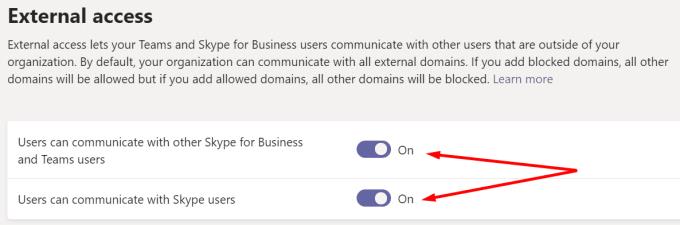
Lagre endringene. Forbindelsen mellom Teams og Skype er godkjent.
Du kan nå søke etter en Skype-bruker ved å bruke deres e-postadresse. Gå til søkeresultatene, og velg ganske enkelt brukeren du vil chatte med eller ringe. Start deretter chatten eller alt.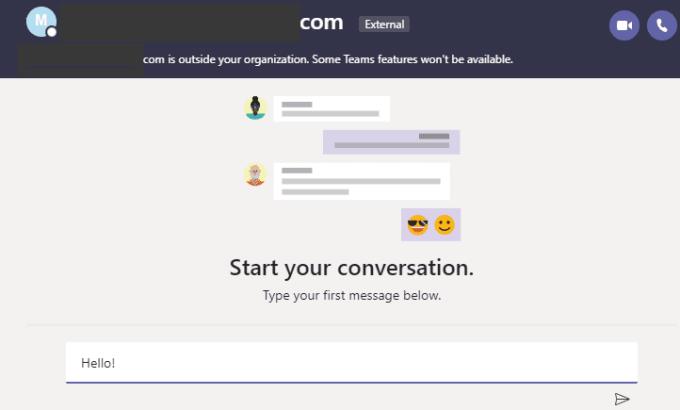
Vær imidlertid oppmerksom på at ikke alle Skype-brukere kan vises i resultatene. Noen kan ha valgt bort å være synlige i søkeresultatene. I dette tilfellet vil du ikke kunne finne dem.
Merk: Microsoft Teams-brukere kan ikke søke etter Skype-brukere ved å bruke deres Skype-ID eller telefonnummer.
På samme måte kan Skype-brukere bruke e-postadressen til en Microsoft Teams-bruker til å starte en chat med eller ringe dem. MS Teams-brukere vil få et varsel om at en Skype-bruker ønsker å chatte med dem.
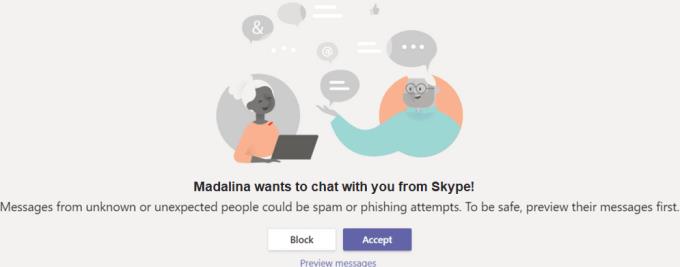
De har nå tre valg:
Teams og Skypes interoperabilitetssystem kommer også med noen få begrensninger. Noen brukere liker dem kanskje ikke, men det er slik ting er nå.
Hva synes du om interoperabilitetssystemet Microsoft Teams og Skype? Enten du liker det eller hater det, gi oss beskjed i kommentarene nedenfor.
Microsoft Teams støtter for tiden ikke direkte casting av møter og samtaler til TV-en din. Men du kan bruke en skjermspeilingsapp.
Trenger du å planlegge gjentakende møter på MS Teams med de samme teammedlemmene? Lær hvordan du setter opp et gjentakende møte i Teams.
For øyeblikket er det ikke mulig å deaktivere anonyme spørsmål i Microsoft Teams Live Events. Selv registrerte brukere kan sende anonyme spørsmål.
Ser du ofte feilmeldingen Beklager, vi kunne ikke koble deg på MS Teams? Prøv disse feilsøkingstipsene for å bli kvitt dette problemet nå!
Lær hvordan du holder statusen din aktiv i Microsoft Teams. Følg våre trinn for å sikre at du alltid er tilgjengelig for kolleger og kunder.
Lær hvordan du enkelt holder Microsoft Teams-statusen din alltid tilgjengelig med flere metoder og tips.
For å fikse Microsoft Teams DND når presentasjonen ikke fungerer, sørg for at Teams-status er satt til Ikke forstyrr. Du kan også aktivere Focus Assist for det samme.
Hvis du eller medlemmer av kanalen din ikke kan se filer i Microsoft Teams, bør du vurdere å omorganisere mappene i SharePoint.
Hvis Microsoft Teams ikke vil slette filer, vent først litt lenger, tøm deretter bufferen og informasjonskapslene fra nettleseren, og gjenopprett en tidligere versjon.
Hvis du prøver å logge på Microsoft Teams og får en feilkode max_reload_exceeded, må du fikse AD FS URL-problemene dine, eller ganske enkelt bruke nettklienten.
For å fikse Microsoft Teams-krasj, sjekk først Teams-tjenestestatusen i Office 365-administrasjonspanelet, slett Microsoft Office-legitimasjonen eller slett Teams-bufferen.
Hvis du får Microsoft Teams-feilen, beklager vi – vi har fått et problem, oppdater appen og fortsett å lese for flere løsninger.
Microsoft Teams har nettopp fått noen nye funksjoner: Microsoft Whiteboard-integrasjon, tilpassede bakgrunner under videosamtaler og sikre private kanaler.
Løs problemet rundt Microsoft Teams nettleserversjoner som ikke støttes ved å holde programvare oppdatert, ved å bruke Incognito eller Android-appen.
Hvis du prøver å logge på Microsoft Teams, men får en feilkode caa7000a, bør du utføre en fullstendig avinstallering av programmet sammen med legitimasjon.
Får du Beklager, hadde problemer med å få feilmeldingen på den bærbare datamaskinen? Løs det ved å oppdatere brukerprofilen og bruke en annen app.
For å fikse Microsoft Teams feilkode 503, logg på via Microsoft Team Web Client , se etter serviceproblemer, fjern Credential Manager og kontakt support.
Hvis du ikke kan se bildefilene dine i Microsoft Teams, bør du vurdere å tømme nettleserens buffer eller endre nettleseren helt.
Når Microsoft Teams-status sitter fast på Ikke på kontoret, kan du fjerne Outlook-invitasjoner med Ikke på kontoret-status eller slette filen Settings.json.
For å fikse Microsoft Teams har det oppstått en feil i skriptet på denne siden, du må deaktivere tredjepartstjenester og slå av skriptfeilvarsler.
Hvis LastPass ikke klarer å koble til serverne, tøm den lokale bufferen, oppdater passordbehandleren og deaktiver nettleserutvidelsene dine.
Finn her detaljerte instruksjoner om hvordan du endrer brukeragentstrengen i Apple Safari-nettleseren for MacOS.
Lurer du på hvordan du integrerer ChatGPT i Microsoft Word? Denne guiden viser deg nøyaktig hvordan du gjør det med ChatGPT for Word-tillegget i 3 enkle trinn.
Microsoft Teams støtter for tiden ikke direkte casting av møter og samtaler til TV-en din. Men du kan bruke en skjermspeilingsapp.
Har du noen RAR-filer som du vil konvertere til ZIP-filer? Lær hvordan du konverterer RAR-filer til ZIP-format.
For mange brukere bryter 24H2-oppdateringen auto HDR. Denne guiden forklarer hvordan du kan fikse dette problemet.
Ønsker du å deaktivere Apple Software Update-skjermen og hindre den fra å vises på Windows 11-PC-en eller Mac-en din? Prøv disse metodene nå!
Lær hvordan du løser et vanlig problem der skjermen blinker i Google Chrome-nettleseren.
Hold hurtigminnet i Google Chrome-nettleseren ren med disse trinnene.
Spotify kan bli irriterende hvis det åpner seg automatisk hver gang du starter datamaskinen. Deaktiver automatisk oppstart ved å følge disse trinnene.










![Microsoft Teams: Beklager - vi har fått et problem [fikset] Microsoft Teams: Beklager - vi har fått et problem [fikset]](https://blog.webtech360.com/resources3/images10/image-424-1008181952263.jpg)




![Microsoft Teams feilkode 503 [LØST] Microsoft Teams feilkode 503 [LØST]](https://blog.webtech360.com/resources3/images10/image-182-1008231237201.png)











